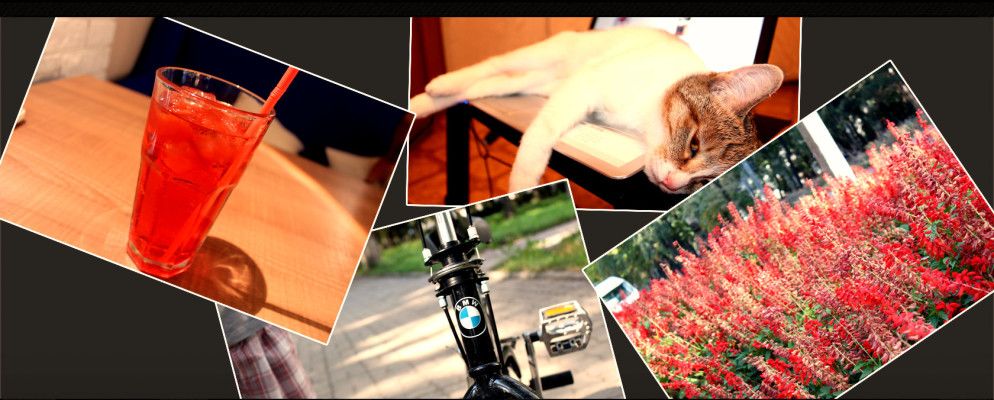啊,令人垂涎的Instagram喜欢。我们中的许多人说我们不在乎,但是很难对昨天上传的那张照片上的15(或150)个赞保持真正的责备。但是,在以前令人惊叹的自然照片流中越来越难以被人们注意到,今天我在这里探索另一种选择:用拼贴创意地显示您的照片!
最简单的方法之一使用名为Photo Grid的免费应用随时随地创建照片拼贴。 Photo Grid必须在Google Play上获得4.6颗星的平均评分(超过50万个评分)(是的,超过500,000个评分),所以您必须做得正确。让我们浏览该应用程序并创建一个拼贴画。
入门和导入图像
要开始制作拼贴画,您需要确定其一般类型,然后挑选一堆图像。 Photo Grid提供了五种不同的拼贴类型,可让您从Facebook,Instagram,Flickr,Dropbox和高度可疑的Google Image Search中提取照片。并不是说Google图片搜索本身具有可疑性(这是一项出色的服务),但是使用它来创建拼贴画确实是个坏主意。您将在“图像搜索结果"页面中找到的许多图像均已受版权保护,而使用别人的作品并不是您想做的事情。
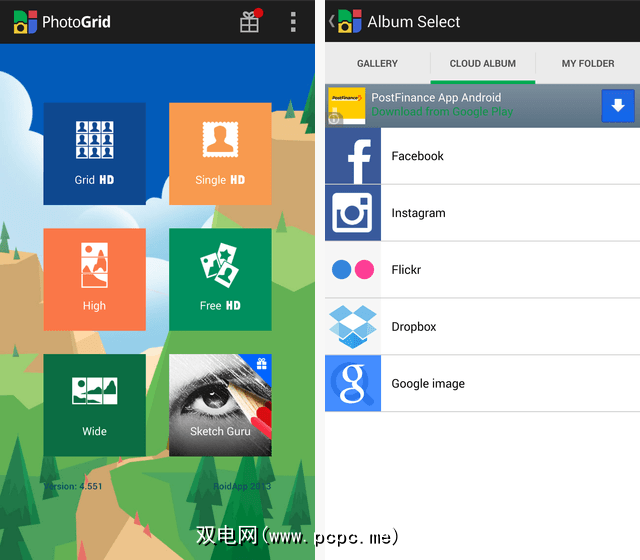
我自己的拼贴画,我选择了Dropbox –我在其中的文件夹中存储了一堆图像。 “照片网格"将它们全部显示在一个漂亮的网格中,让我轻松地将图像添加到纸盒中以包含在我的拼贴中:
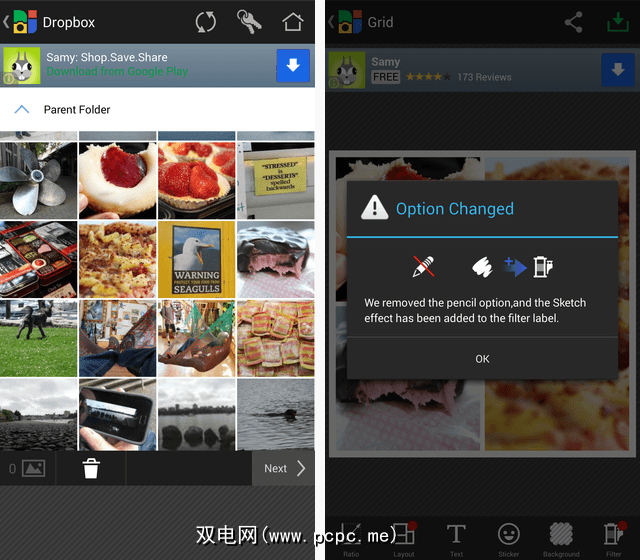
一旦我选择了要使用的三幅图像,就该开始着手研究了大学。那是当Photo Grid决定向我显示很多我不真正关心的有关各种界面更改的警报时。这些消息针对的是已经熟悉该应用程序的用户(您可以在上方看到有关删除铅笔选项的信息)。作为新用户,这只是我要克服的一点烦恼。
自定义您的拼贴画
因此,我们得到了图像,并选择了一种通用样式(我选择了方形拼贴画,因为毕竟我们是为了在Instagram上获得点赞而创建。现在是时候开始通过使用拼贴的内部布局,应用图像效果等来自定义拼贴了。首先布局:
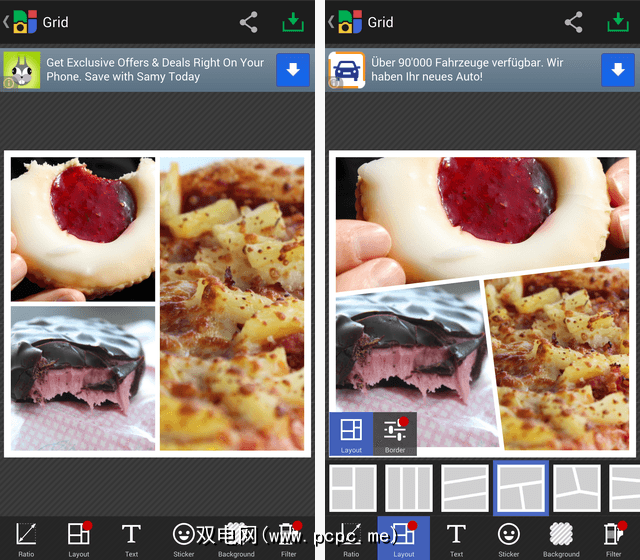
这是一张食物拼贴画!一定会获得大量的赞,对吧?是吗?
无论如何,在左侧,您可以看到我开始时使用的布局,这相当保守。快速单击“布局"按钮,让我选择带有角度切片的时髦选项。有一种更快的方法来尝试不同的布局:只需摇动设备,然后将新布局应用于照片。效果很好,摇晃灵敏度恰好适合我(我不是偶然触发它,但在需要时可以轻松使用它)。
选择布局,是时候了调整一些图像参数。您可以调整整个拼贴,或对单个图像应用滤镜:
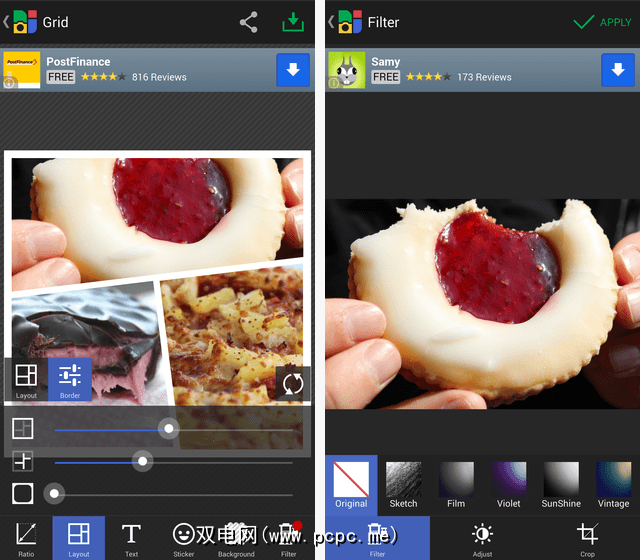
在左侧,您可以看到一些拼贴范围的选项:您可以设置外部和内部框架的宽度,以及圆角应该多大。右边是一些特定于图像的设置,从许多类似Instagram的滤镜开始,这些滤镜可以调整单个照片的颜色。
一旦完成了颜色的播放,您可能需要添加一些文本和您的照片的剪贴画:
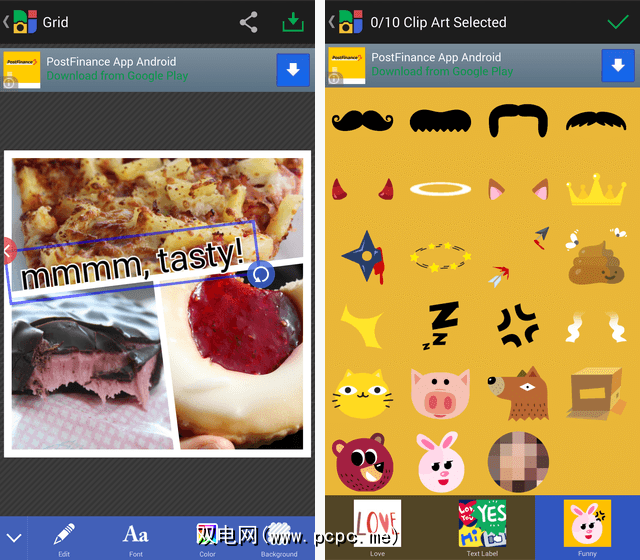
我不太喜欢在照片上盖印小猫和兔子,但如果您需要它们的话,它们就在那儿(咧着嘴笑的家伙肯定也会吸引一些注意的)。
当涉及到文本时,您可以控制其颜色,旋转度和大小,以确保其与您的照片相吻合。
导出和共享
这时,您应该拥有一个值得骄傲的拼贴画。现在是时候与世界分享它了:
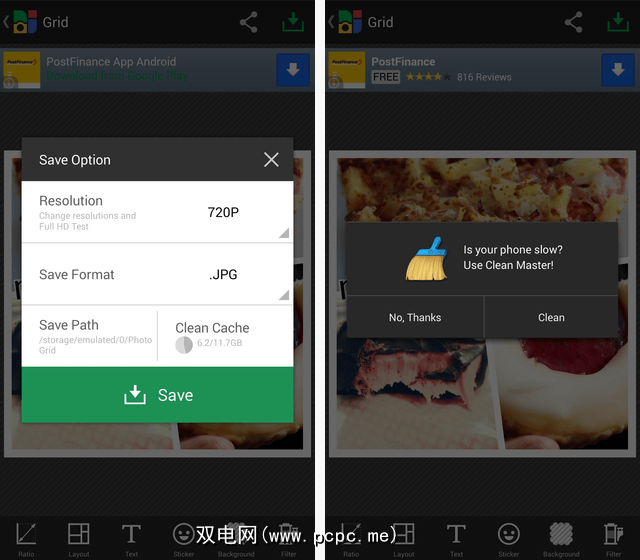
这是Photo Grid有点随机的几个地方之一:在分辨率,格式和路径设置旁边,有一个集成按钮,说干净缓存。点按它会为Clean Master(我们之前在此处查看过的应用)显示一个互动广告。将促销应用伪装成内置功能是不明智的广告策略。换句话说,不酷。
您可以将图像保存到设备的内部存储中,也可以选择直接在Instagram或其他服务上共享。将图片共享到Instagram可以正常工作,这使我可以在短短几秒钟内发布图片,而不必使用Instagram的任何过滤器。
其他拼贴类型
如果Instagram不是您的目标值得一提的是,Photo Grid可以创建其他类型的拼贴:
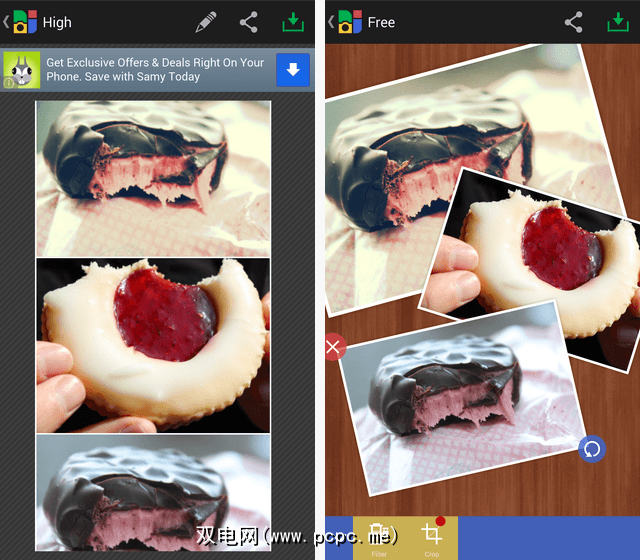
上面您可以看到一个高大的拼贴,以及一个自由格式的拼贴,该拼贴可让您调整尺寸,旋转,并随机播放图像以营造随意自然的外观。
您对Photo Grid的看法如何?尝试一些照片,让我知道它是否可以帮助您在Instagram上获得更多的赞(当然,您并不关心这样的事情!)。